MiniTool Partition là gì? Cách cài đặt MiniTool Partition chi tiết

Phần mềm MiniTool Partition Wizard giúp quản lý phân vùng ổ đĩa, tối ưu dung lượng lưu trữ và xử lý dữ liệu an toàn. Cài đặt, sử dụng MiniTool Partition Wizard hỗ trợ tạo, xóa, di chuyển, thay đổi kích thước, sao chép, khôi phục phân vùng, cùng các công cụ kiểm tra, sửa lỗi và chuyển đổi định dạng. Cùng Sforum tìm hiểu chi tiết hơn trong nội dung bài viết dưới đây bạn nhé!
MiniTool Partition là gì?
MiniTool Partition là một công cụ quản lý phân vùng ổ cứng mạnh mẽ, được thiết kế dành cho hệ điều hành Windows. Phần mềm này giúp người dùng dễ dàng thực hiện các thao tác như tạo mới, xóa, di chuyển, thay đổi kích thước hoặc ẩn phân vùng mà không làm mất dữ liệu.
- Nền tảng hỗ trợ: Windows
- Dung lượng: Hơn 100MB
- Loại phần mềm: Utility – quản lý phân vùng ổ cứng
- Giá cả: Miễn phí (cơ bản); trả phí từ $59 đến $699 theo gói sử dụng/lifetime
- Link tải chính thức: https://www.partitionwizard.com/download.html

Không chỉ dừng lại ở quản lý phân vùng, phần mềm MiniTool Partition Wizard còn hỗ trợ kiểm tra và sửa lỗi ổ đĩa. Ngoài ra, bạn có thể dùng công cụ này để chuyển đổi định dạng hệ thống tệp, sao chép phân vùng, tạo ổ đĩa khởi động, cũng như sao lưu và khôi phục dữ liệu.
MiniTool Partition Wizard hoạt động mượt mà hơn trên laptop có SSD tốc độ cao. Tại CellphoneS, nhiều mẫu laptop bán chạy đáp ứng tốt nhu cầu quản lý và lưu trữ dữ liệu. Tham khảo ngay laptop tại CellphoneS để chọn sản phẩm phù hợp với mong muốn bạn nhé!
[Product_Listing categoryid="380" propertyid="" customlink="https://cellphones.com.vn/laptop.html" title="Danh sách Laptop đang được quan tâm nhiều tại CellphoneS"]
Các tính năng nổi bật của MiniTool Partition Wizard
Sử dụng phần mềm MiniTool Partition Wizard không chỉ dừng lại ở vai trò một công cụ quản lý phân vùng thông thường, mà còn tích hợp nhiều tính năng thông minh. Dưới đây là những điểm nổi bật giúp công cụ này trở thành lựa chọn tin cậy cho cả nhu cầu cá nhân lẫn công việc.
Quản lý phân vùng
MiniTool Partition Wizard cung cấp đầy đủ các công cụ quản lý phân vùng, giúp bạn dễ dàng tạo, xóa, di chuyển và thay đổi kích thước các phân vùng ổ đĩa. Người dùng cũng có thể mở rộng dung lượng bằng cách lấy không gian từ phân vùng khác hoặc vùng chưa phân bổ. Nhờ giao diện thân thiện, bạn có thể thực hiện mọi thao tác một cách đơn giản, kể cả với người mới bắt đầu.
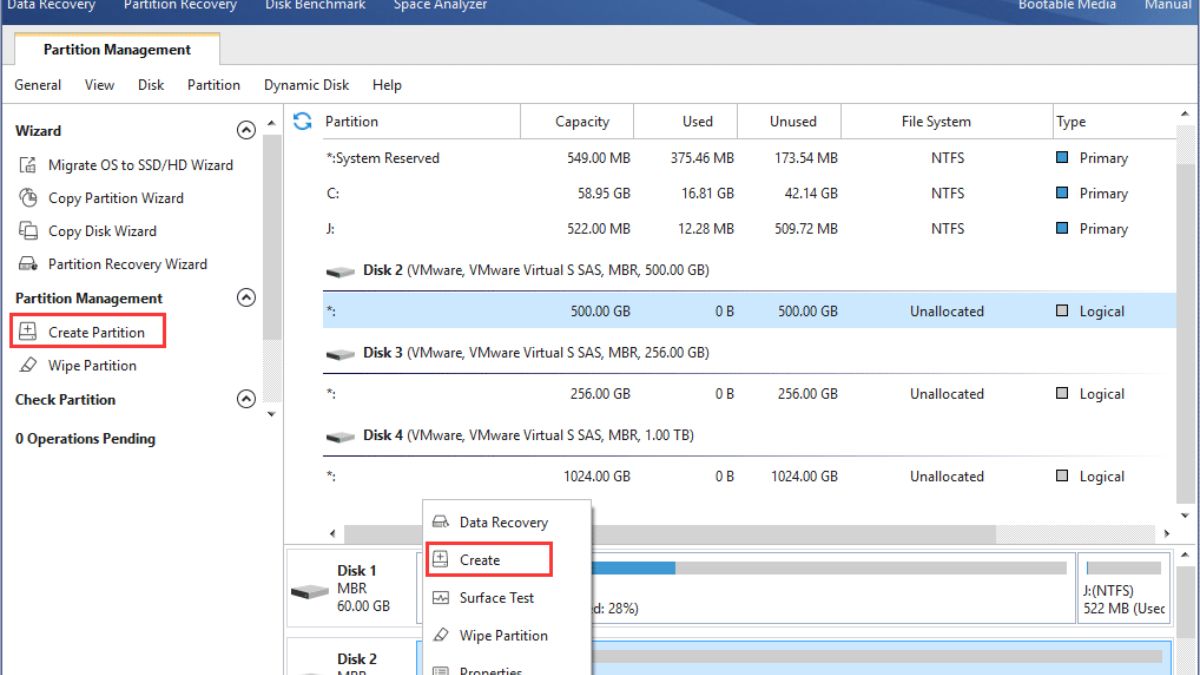
Sao chép ổ đĩa
Tính năng sao chép ổ đĩa của MiniTool Partition Wizard giúp bạn chuyển toàn bộ dữ liệu từ một ổ sang ổ khác chỉ với vài thao tác. Quá trình sao chép đảm bảo dữ liệu được giữ nguyên vẹn, từ tệp tin cá nhân đến hệ điều hành và các ứng dụng. Đây là lựa chọn hữu ích khi nâng cấp ổ cứng mới hoặc thay thế thiết bị lưu trữ mà không cần cài đặt lại từ đầu.
Chuyển đổi định dạng
MiniTool Partition Wizard hỗ trợ chuyển đổi giữa nhiều định dạng hệ thống tệp như NTFS, FAT32, exFAT… mà không làm mất dữ liệu. Việc chuyển đổi định dạng giúp bạn tương thích tốt hơn với các thiết bị hoặc hệ điều hành khác nhau. Công cụ này đặc biệt hữu ích khi chuẩn bị ổ đĩa cho việc cài đặt hệ điều hành mới hoặc sử dụng trên các thiết bị lưu trữ di động.
Phục hồi phân vùng bị mất
Trong trường hợp phân vùng bị xóa, format nhầm hoặc gặp lỗi khiến dữ liệu không thể truy cập, MiniTool Partition Wizard cung cấp công cụ khôi phục mạnh mẽ. Phần mềm có khả năng quét sâu để tìm lại dữ liệu từ phân vùng bị mất, bao gồm cả tập tin quan trọng và thư mục lớn. Tính năng này hỗ trợ nhiều nguyên nhân mất dữ liệu, từ lỗi hệ thống, hư hỏng ổ cứng đến thao tác sai của người dùng.
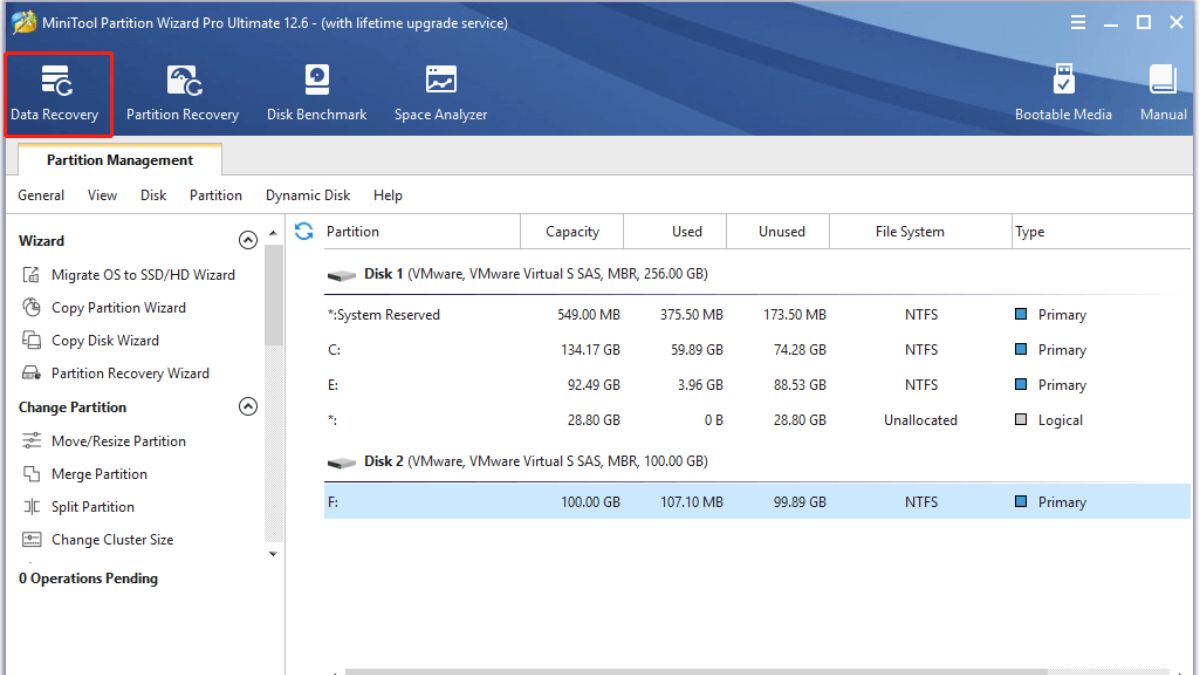
Di chuyển hệ điều hành sang SSD/HDD
MiniTool Partition Wizard cho phép di chuyển toàn bộ hệ điều hành sang ổ SSD hoặc HDD mới, giữ nguyên mọi cài đặt và dữ liệu hiện có. Điều này giúp bạn tiết kiệm thời gian so với việc cài đặt lại từ đầu, đồng thời tối ưu hiệu suất khi nâng cấp lên SSD tốc độ cao. Quá trình di chuyển diễn ra an toàn, giảm thiểu rủi ro mất dữ liệu.
Kiểm tra lỗi ổ cứng
Bên cạnh quản lý phân vùng, phần mềm MiniTool Partition Wizard còn tích hợp các công cụ kiểm tra sức khỏe và hiệu suất ổ cứng. Bạn có thể sử dụng tính năng Disk Benchmark để đo tốc độ đọc/ghi, hoặc quét bề mặt đĩa để phát hiện sớm các bad sector. Ngoài ra, phần mềm còn hiển thị thông tin chi tiết về dung lượng, trạng thái và loại ổ đĩa.
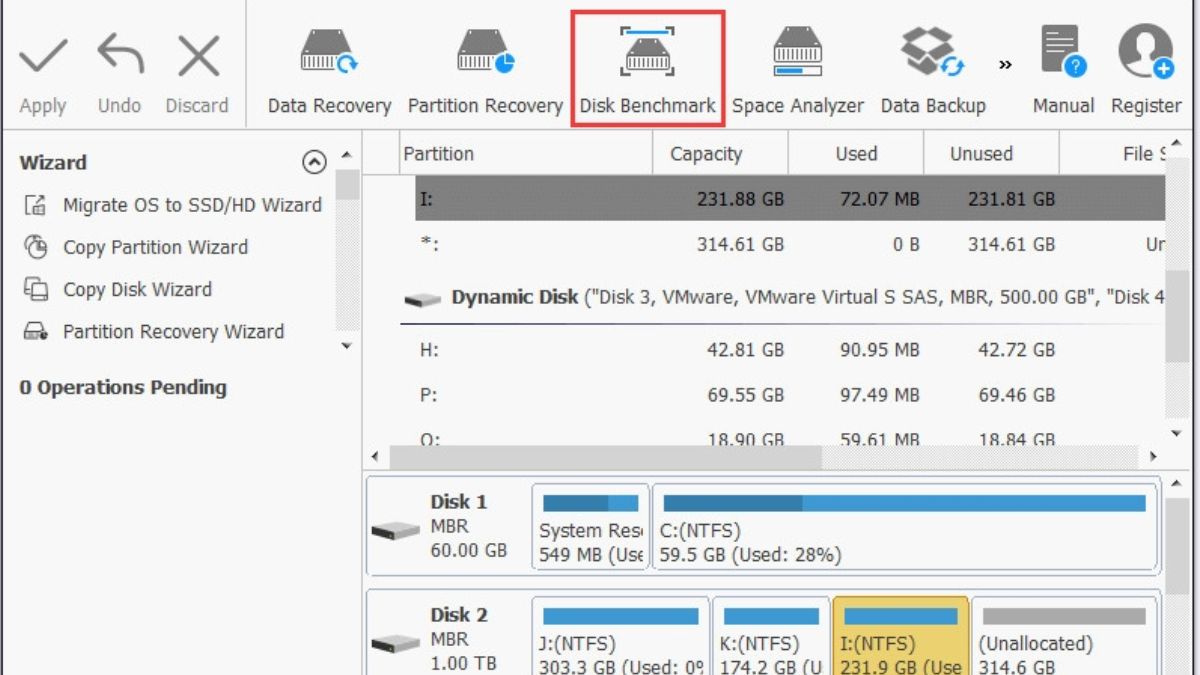
Hướng dẫn cài đặt MiniTool Partition cơ bản
Quy trình cài đặt MiniTool Partition Wizard được thực hiện theo các bước rất đơn giản. Sau khi thiết lập thư mục lưu trữ và hoàn tất quá trình cài đặt, phần mềm sẽ sẵn sàng để bạn sử dụng ngay.
1. Truy cập trang tải phần mềm
Sử dụng trình duyệt trên máy tính để vào thẳng website chính thức của MiniTool Partition Wizard. Tại đây, chọn phiên bản phù hợp với nhu cầu, thường là MiniTool Partition Wizard Free Edition để bắt đầu tải.
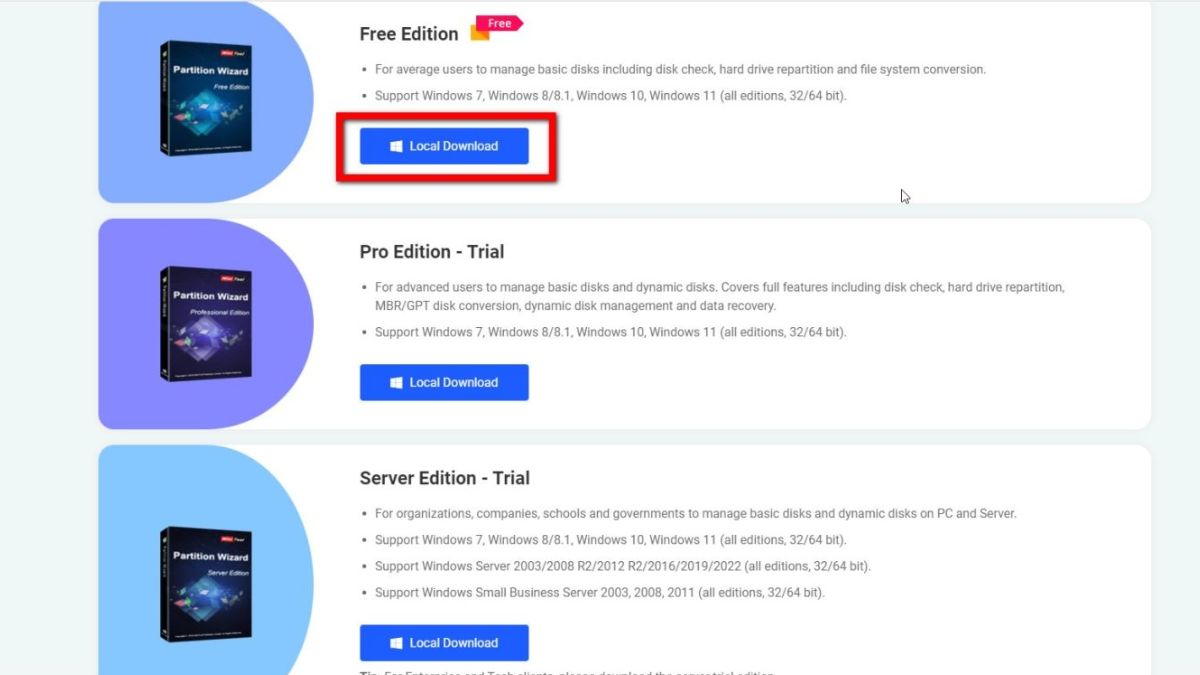
2. Tải xuống tệp cài đặt
Nhấn vào nút Local Download tương ứng với phiên bản đã chọn. Mở thư mục chứa tệp cài đặt và nhấp đúp vào tệp pw-free-online.exe. Khi hộp thoại cảnh báo xuất hiện, chọn Run > Yes để tiếp tục.
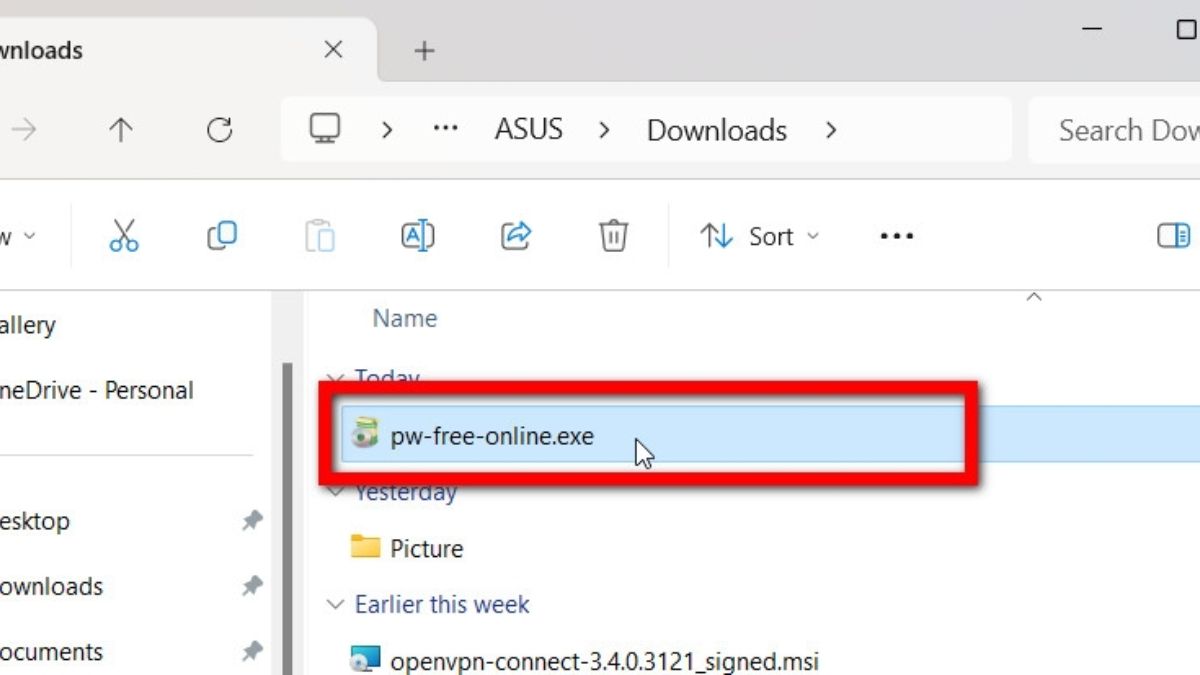
3. Chọn ngôn ngữ và phiên bản
Trong hộp thoại lựa chọn ngôn ngữ, giữ mặc định là tiếng Anh hoặc chọn ngôn ngữ bạn muốn, rồi nhấn OK. Sau đó, màn hình sẽ hiển thị bảng so sánh tính năng giữa bản miễn phí và bản Pro, bạn chọn Continue installing free edition và nhấn Next.
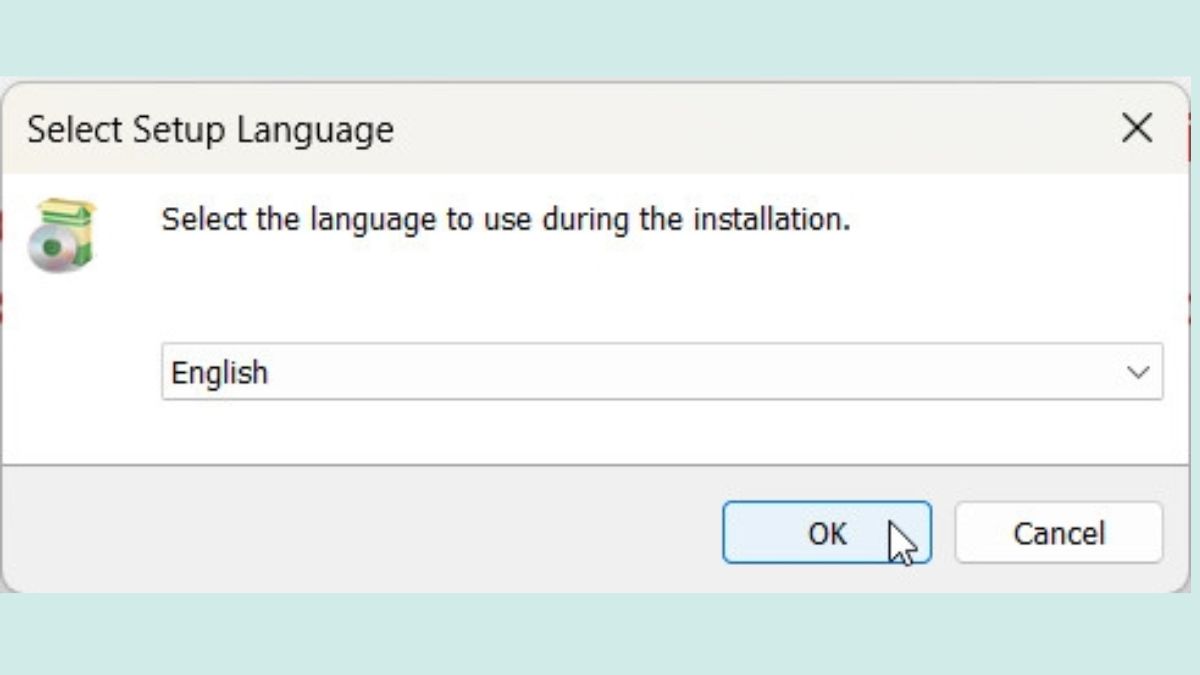
4. Thiết lập thư mục cài đặt
Tiếp tục bằng cách nhấn Next, rồi chỉ định vị trí mà bạn muốn lưu trữ phần mềm. Theo mặc định, chương trình sẽ được cài đặt trong thư mục C:\Program Files\MiniTool Partition Wizard 12.
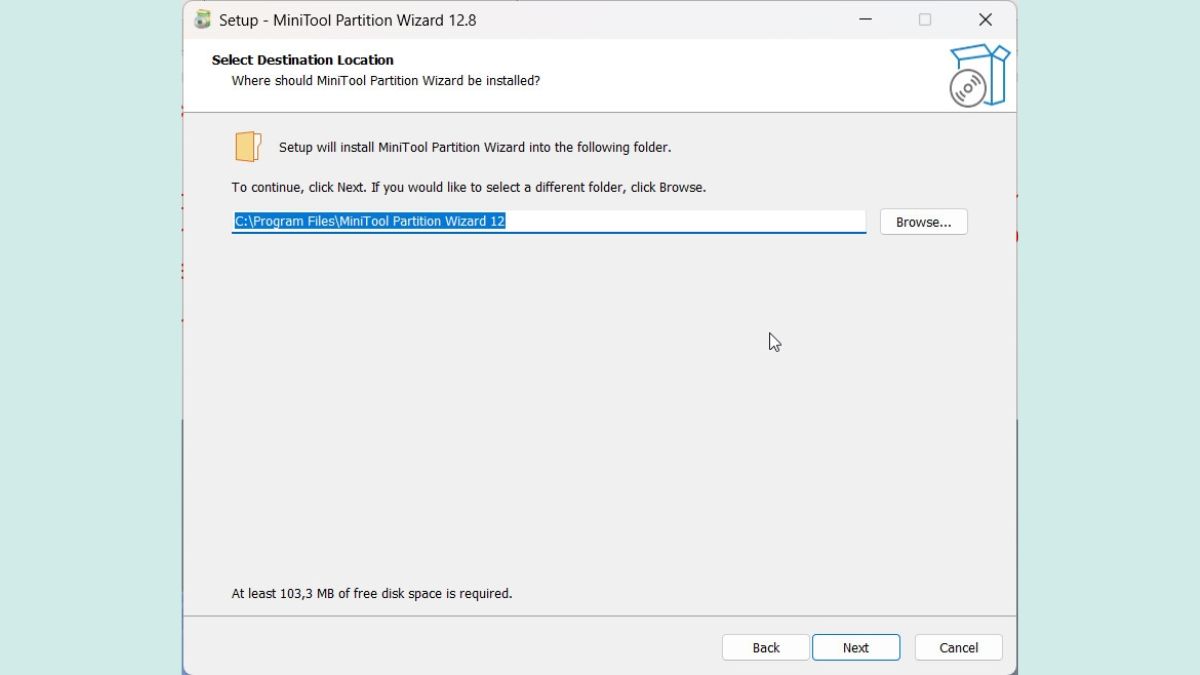
5. Hoàn tất và khởi chạy phần mềm
Sau khi quá trình cài đặt MiniTool Partition Wizard hoàn tất, nhấn Finish để kết thúc. MiniTool Partition Wizard sẽ tự động mở và đưa bạn đến giao diện làm việc, sẵn sàng cho các tác vụ quản lý phân vùng.
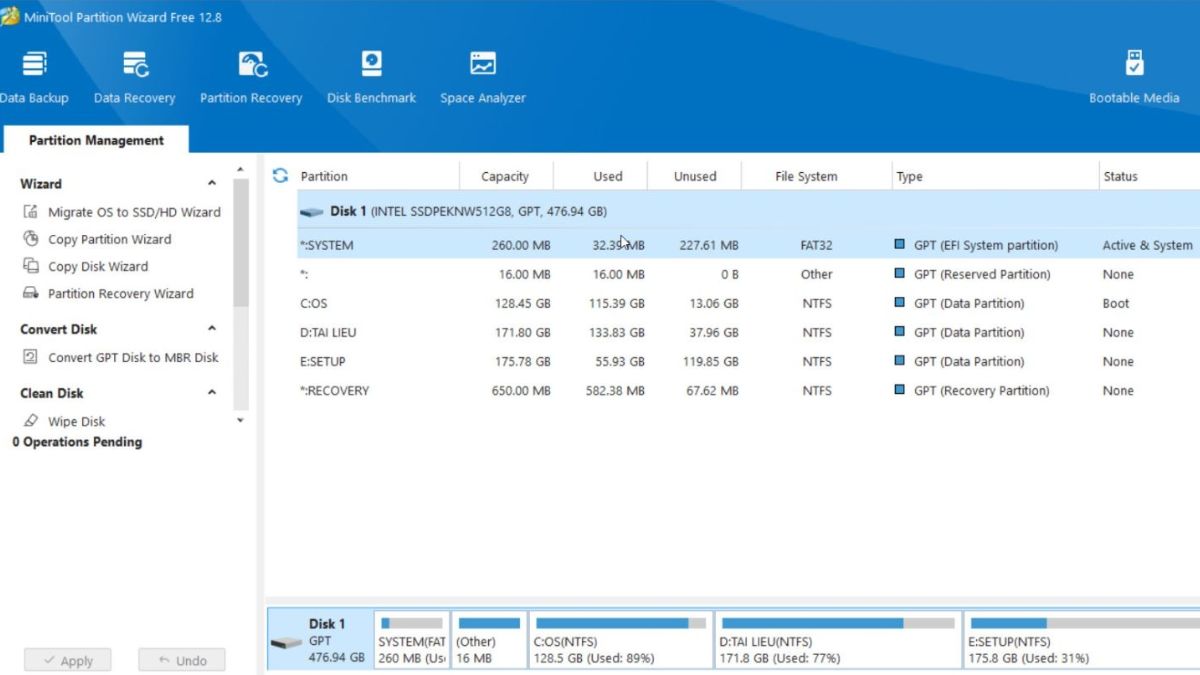
Ưu điểm và hạn chế khi sử dụng MiniTool Partition Wizard
Để hiểu rõ hơn về khả năng cũng như những giới hạn của phần mềm, hãy cùng điểm qua ưu điểm và hạn chế khi sử dụng MiniTool Partition Wizard.
Ưu điểm
Khi trải nghiệm thực tế, MiniTool Partition Wizard mang đến nhiều lợi ích rõ rệt, giúp quá trình quản lý và tối ưu ổ đĩa trở nên đơn giản và hiệu quả hơn.
- Giàu tính năng: Hỗ trợ đầy đủ các tác vụ quản lý phân vùng và ổ đĩa, từ cơ bản đến nâng cao như sao chép, chuyển đổi định dạng, khôi phục phân vùng.
- Giao diện thân thiện: Phần mềm được thiết kế để đơn giản hóa mọi thao tác, đáp ứng nhu cầu của cả người mới lẫn người dùng thành thạo.
- Hiệu suất ổn định: Xử lý nhanh chóng, an toàn, giảm thiểu rủi ro mất dữ liệu khi thao tác.
- Khả năng khôi phục dữ liệu: Tìm lại tệp tin hoặc phân vùng đã mất, kể cả khi bị format nhầm.
- Tương thích rộng: Hoạt động tốt trên nhiều phiên bản Windows, hỗ trợ cả hệ thống 32-bit và 64-bit.
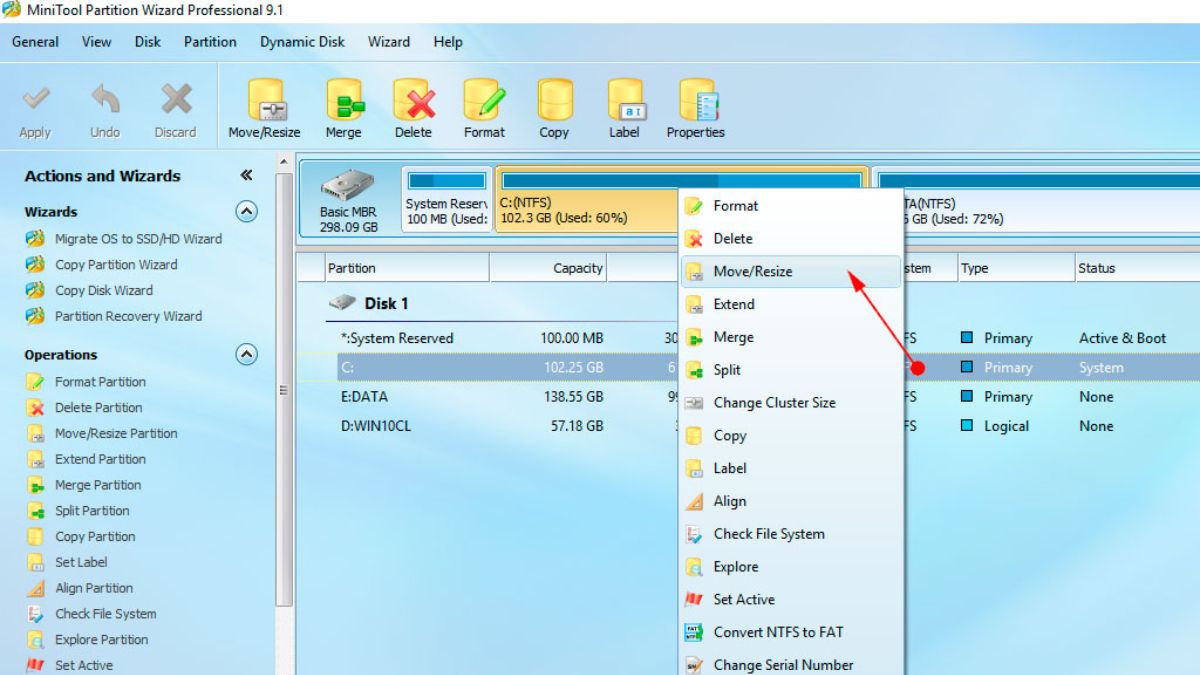
Nhược điểm
Bên cạnh những điểm mạnh nổi bật, MiniTool Partition Wizard vẫn tồn tại một vài giới hạn nhất định mà người dùng cần cân nhắc trước khi lựa chọn.
- Hỗ trợ macOS hạn chế: Phần mềm được tối ưu cho Windows, nên tính năng cho người dùng Mac còn bị giới hạn.
- Một số tính năng chỉ có ở bản trả phí: Các chức năng nâng cao như quản lý ổ đĩa động, khôi phục phân vùng từ mảng RAID hoặc công cụ tối ưu chuyên sâu yêu cầu nâng cấp lên phiên bản Pro.
Với giao diện thân thiện và nhiều tính năng hữu ích, cài đặt, sử dụng phần mềm MiniTool Partition Wizard phù hợp cho cả người mới bắt đầu lẫn người dùng có kinh nghiệm. Hy vọng bạn thấy thú vị với thông tin bài viết này. Sforum vẫn sẽ tiếp tục cập nhật thêm nhiều nội dung hữu ích chờ bạn đón đọc mỗi ngày.
Xem thêm bài viết tại chuyên mục: Ứng dụng/phần mềm
Câu hỏi thường gặp
MiniTool Partition Wizard có gây hại cho tuổi thọ SSD khi di chuyển dữ liệu không?
Có thể khôi phục dữ liệu bị format nhầm bằng MiniTool Partition Wizard không?


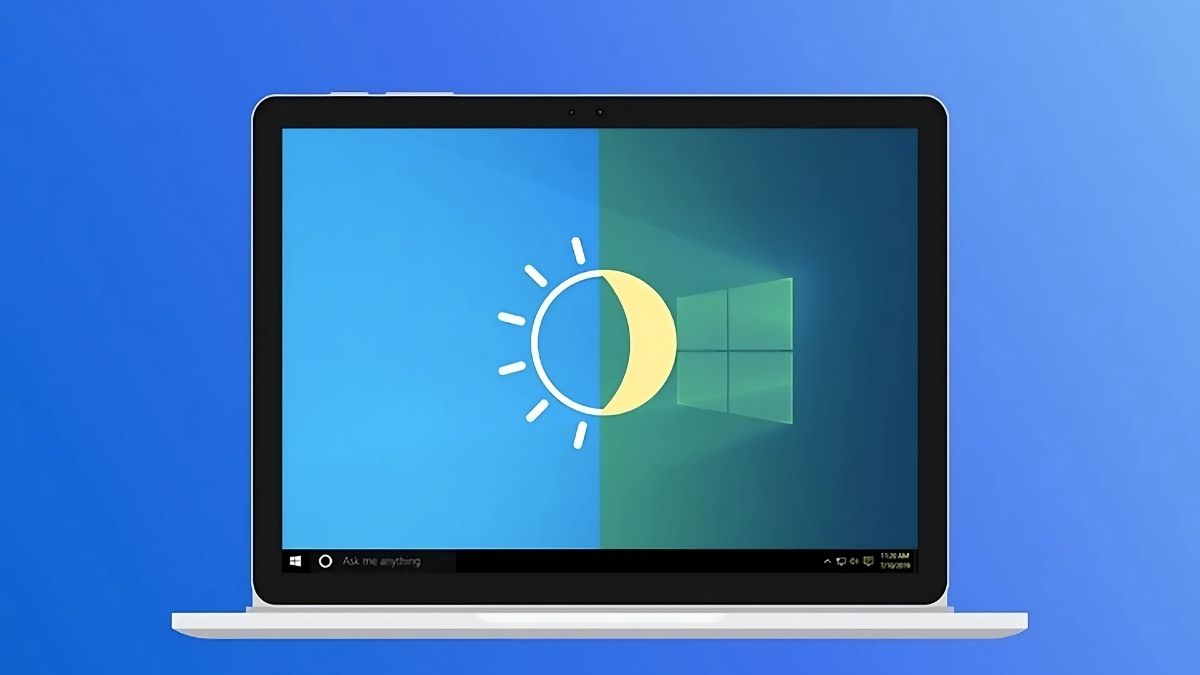

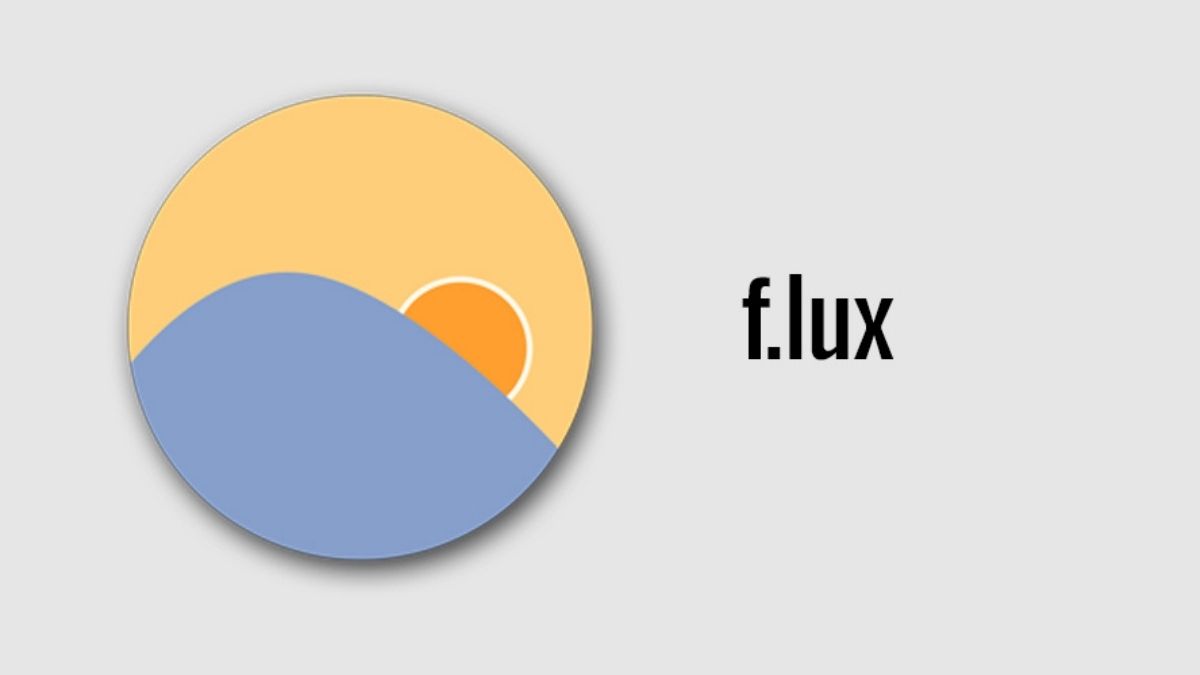



Bình luận (0)